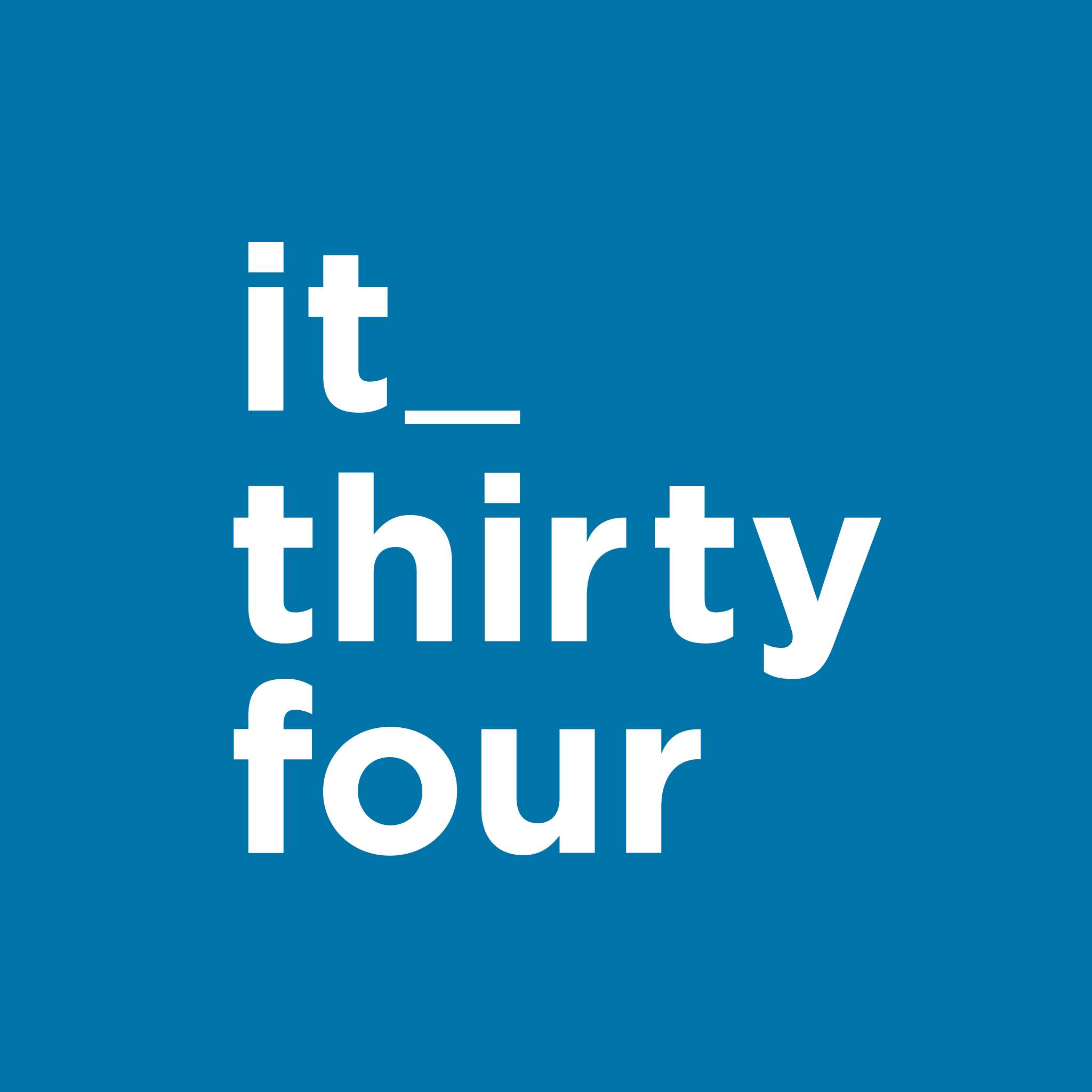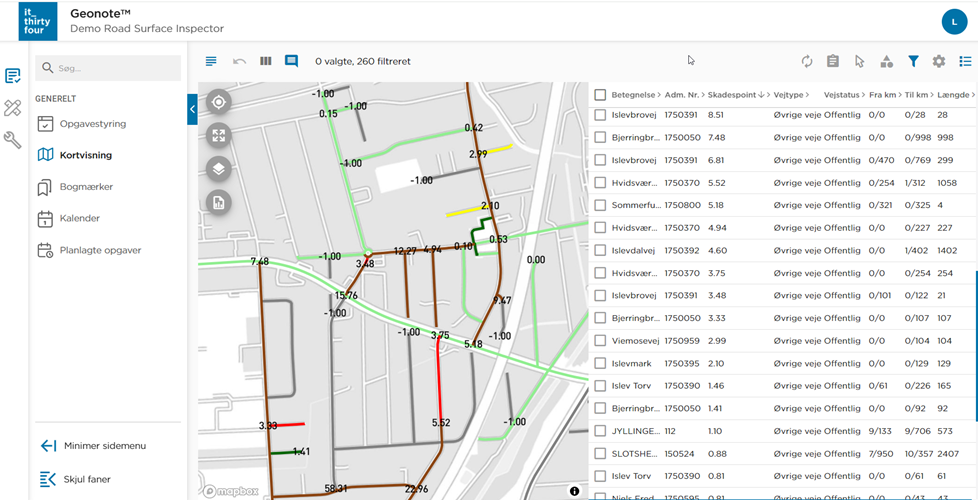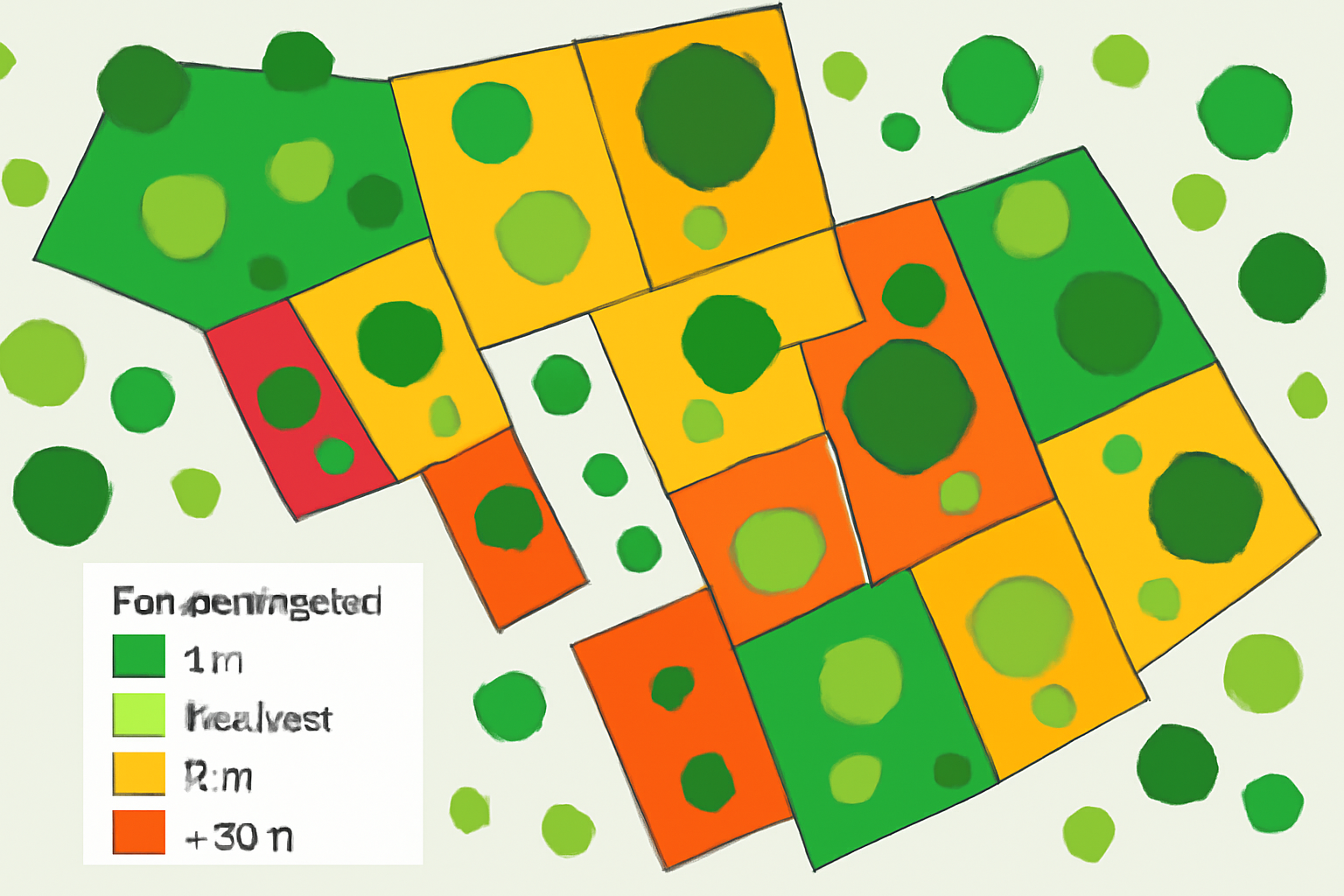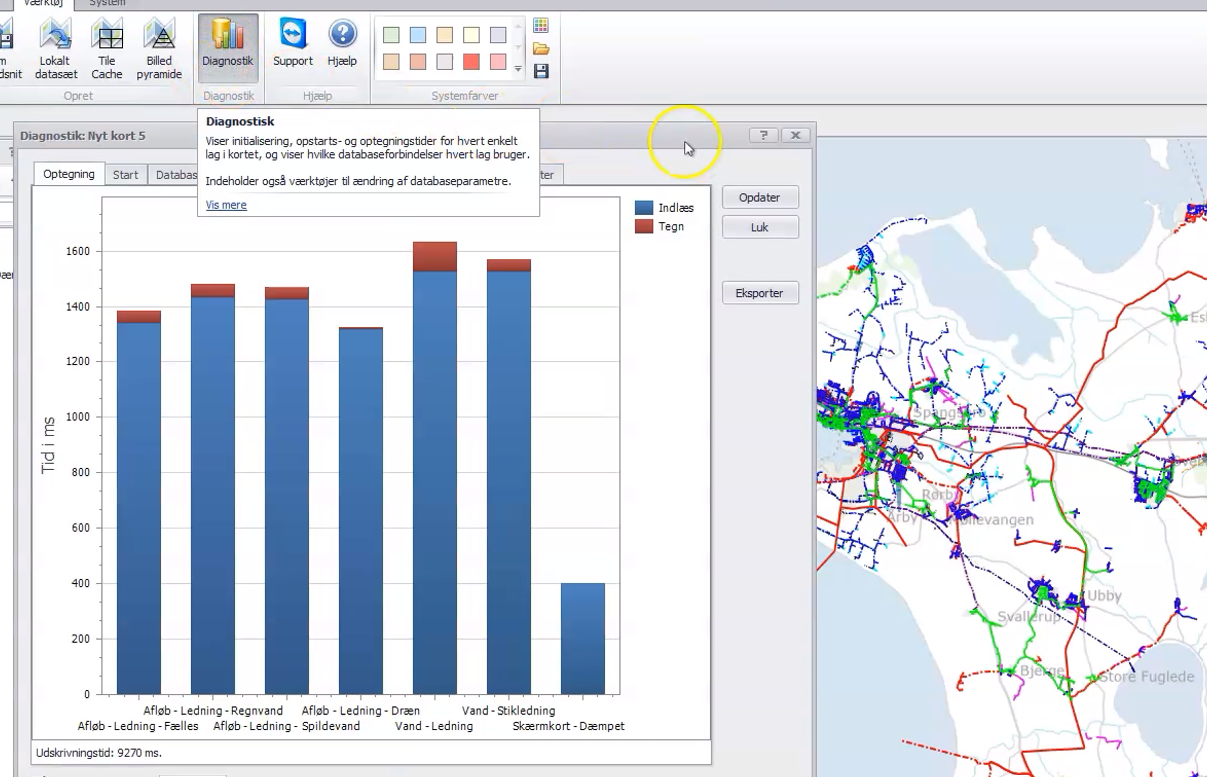Overblik over løsningen
Geonote Grønplan er en løsning i Geonote til at arbejde med grønne data og områder. Løsningen består af en WebGIS-platform, hvorigennem det er muligt at digitalisere og redigere data i den grønne datamodel samt at lave udtræk og analyser af data.
Geonote Grønplan spiller sammen med Geonote Drift og Anlæg. Dette sker via tilknytningen mellem opgaver og det digitaliserede grønne datasæt. Ligeledes bliver det grønne datasæt udstillet i opgavekvitteringsappen, så det kan bruges i forbindelse med driftsopgaver.
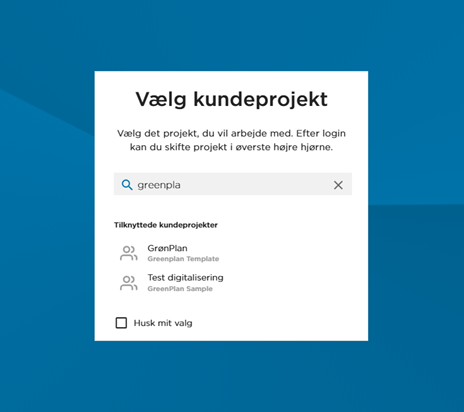
Løsningen tilgås ved at logge på geonote.dk og vælge et projekt, der er sat op som et Grønplan-projekt.
I menuen til venstre kan man vælge at få vist Opgavestyring og WebGIS (MapView). Når man vælger MapView, åbner kortet med de grønne data.
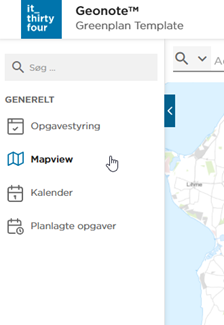
Kortet (MapView)
Kortesiden består af 4 dele
- Selve kortet
- Lagkontrol for de data, der vises i kortet
- Værktøjslinje til kortet
- Værktøjer til opgaver og tabeldata
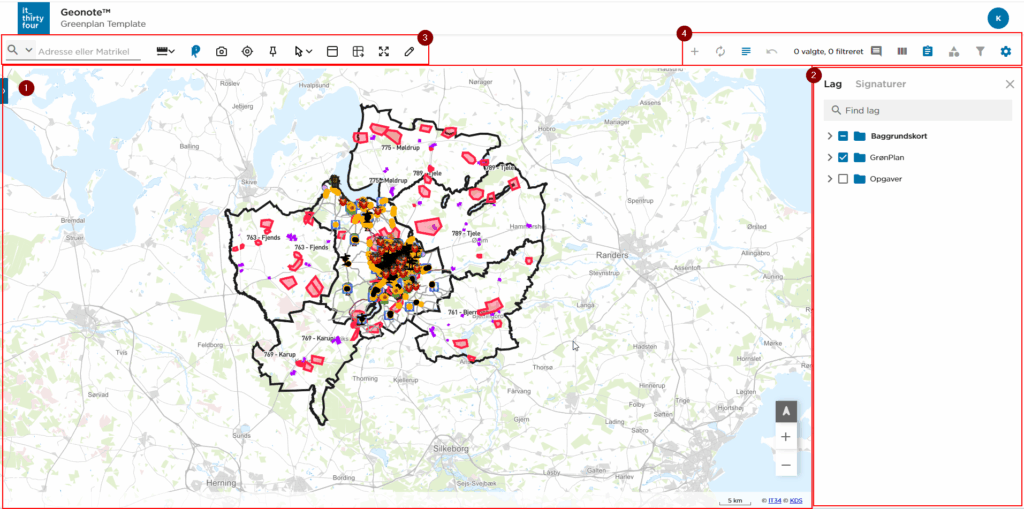
Kort og Lagkontrol
Kortet er et standard WebGIS-kort, der viser de udvalgte data. Data kan tændes og slukkes i lagkontrollen.
Opsætningen er lavet, så man, når man er zoomet langt ud, får vist labels med distriktsnavne. Zoomer man ind, vises labels med arbejdsstedsnavne, og zoomer man endnu mere ind, vises elementtyperne som labels.
Lagkontrollen er opdelt i mapper med de forskellige elementtyper i den grønne datamodel. Man kan folde mapperne ud og se de enkelte lag under hver mappe.
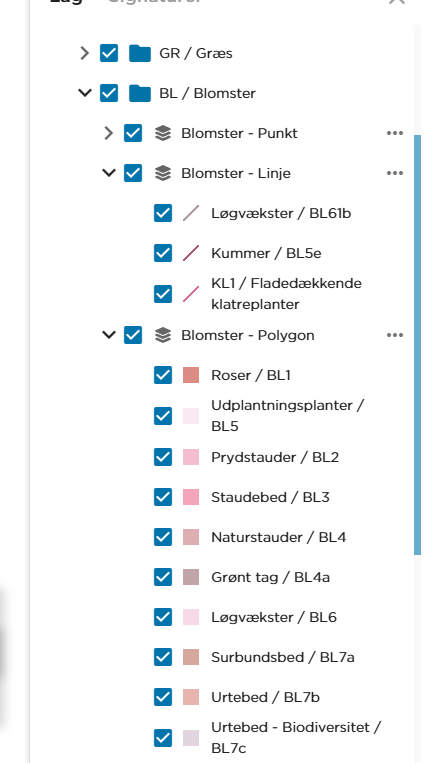
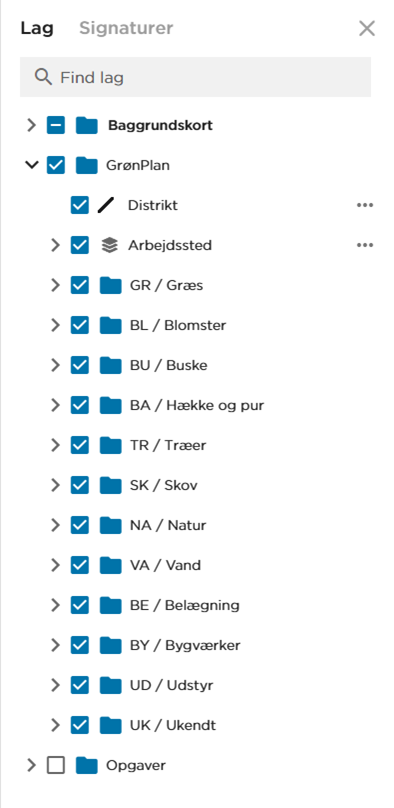
Der er mulighed for hurtigt at finde det lag man søger, ved at bruge søgefunktionen over lagkontrollen.
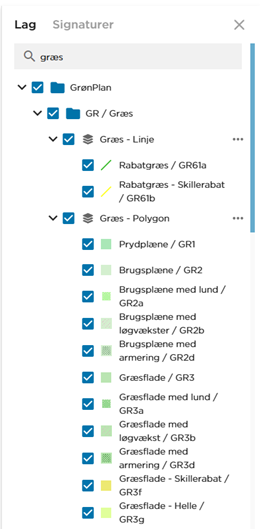
Hvis man klikker på de 3 prikker ud for et lag, åbner der en lille menu med funktioner man kan gøre på laget.
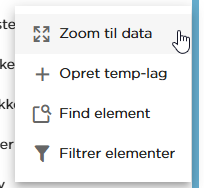
Herigennem har man mulighed for at:
- Zoome til data: Dette zoomer kortet til udbredelsen af alle data i dette lag.
- Oprette temp-lag: Her kan man vælge at oprette en midlertidig label med en valgfri attribut fra laget.
- Find Element: Åbner en søge dialog, hvor man kan fremsøger elementer i det valgte lag.
- Filtrer elementer: Påføre et filter til laget, så kun data der overholder filtret bliver vist.
I toppen af lagkontrollen kan man skifte til ”Signatur”. Hermed skifter lagkontrollen til at være en signatur forklaring for de lag der er tændt i kortet.
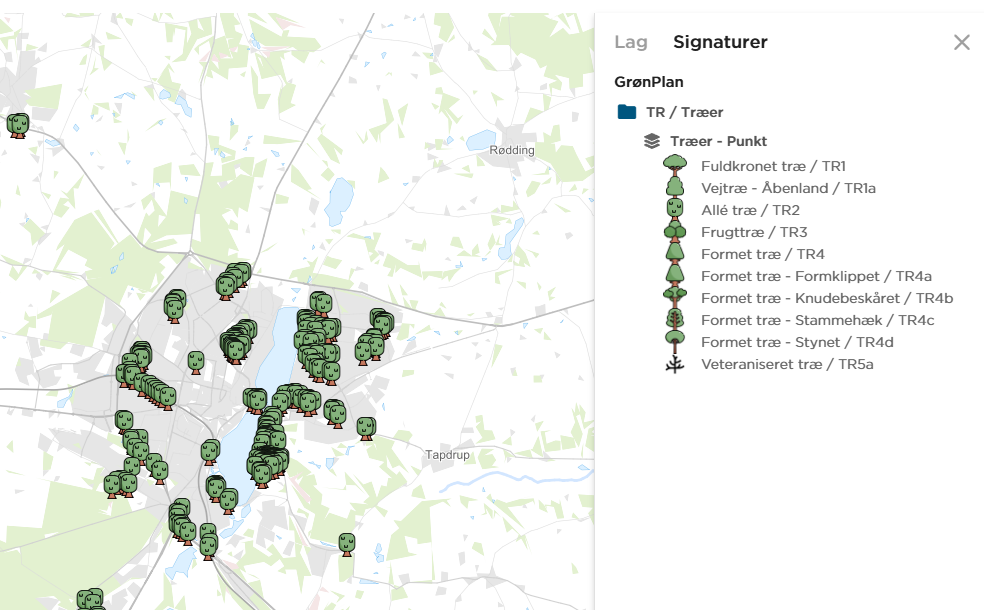
Kortværktøjer

I venstre side over kortet finder man de forskellige værktøjer
Søgefunktion

Man kan i søgeværktøjet skrive enten en adresse eller et matrikelnummer. Funktionen viser forslag undervejs som man skriver. Hvis man fx har skrevet en adresse og klikker på værdien vil kortet hoppe til den valgte adresse.
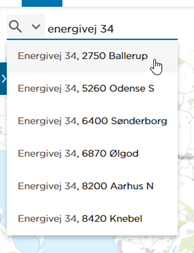
Hvis man klikker på pilen ud for søgeikonet, kan man vælge også at aktiverer at der bliver søgt i opgaver.
Måleværktøj
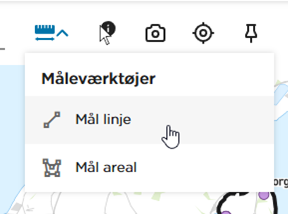
Under måleværktøj kan man vælge om man vil måle længder eller arealer. Efter man har taget et valg klikker man i kortet for at måle.
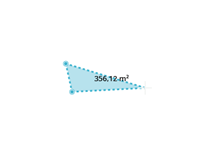
Infoværktøj
Hvis man med info værktøjet klikker på et element åbnes et infovindue. Alt afhæng af påsætning er det et overbliksvindue, eller attributlisten.
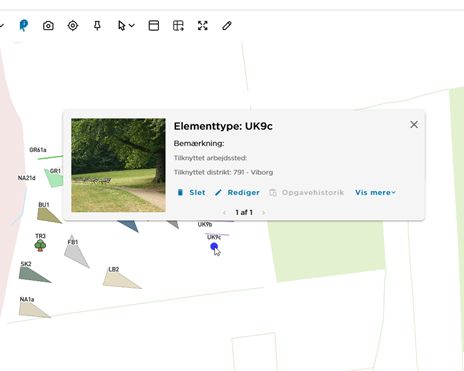
I overbliksvinduet har man mulighed for at slette elementet, redigere elementets attributter, åbne opgavehistorikken (oversigten over opgaver der har været tilknyttet elementet) samt åbne den fulde attributliste med ”Vis mere”.
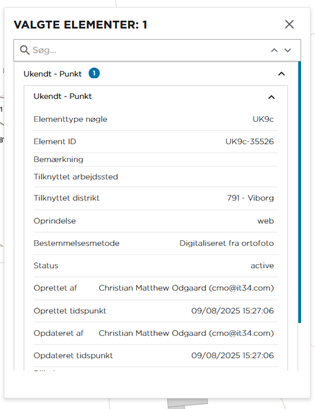
Download kortvisning til PDF
Under ”Download kortvisning til PDF” kan man danne en pdf af kortvisningen. Man har mulighed for at sætte papirformat, kvalitet (opløsning), Målestoksforholdet.
Man kan vælge om printet skal indeholde
- Nordpil
- Målestok
- Signaturforklaring
- Inkluder optælling. Hvis denne vælges genereres der et regneark med mængdeopgørelse (antal, længder og arealer) over data der er med i kortudsnittet.
Hvis man vælger at der skal være et tegningshoved, har man mulighed for at udfylde
- Titel
- Lavet af
- Om målestoksforhold skal indgp
- En beskrivelse
Logo (som udgangspunkt anvendes kundelogo, men der er mulighed for at uploade et andet hvis det ønskes)
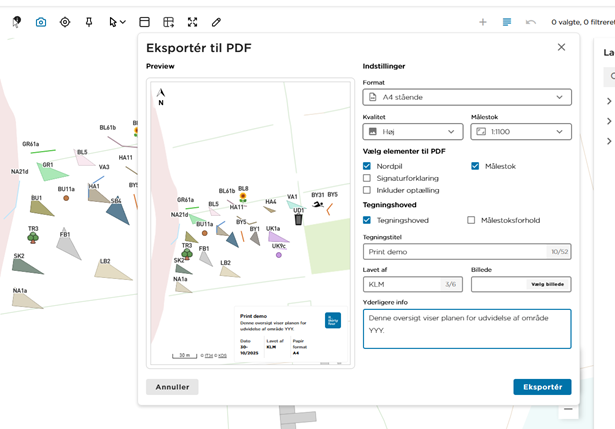
Gå til koordinat
Man kan vælge et koordinatsystem og så indtaste X og Y koordinat, og i kortet hoppe til det indtastede punkt
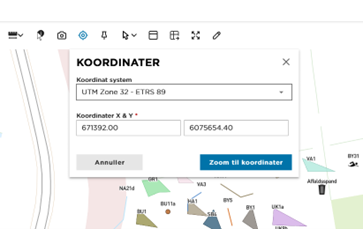
Få koordinat ved klik
Ved klik i kortet får man punktets koordinater i forskellige koordinatsystemer
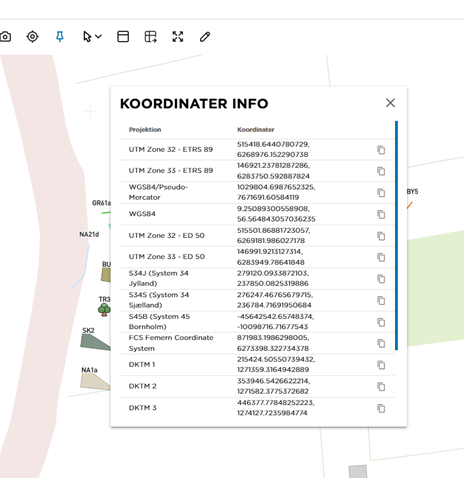
Udvælg data
Med “udvælg data” værktøjerne kan man vælge date i kortet, og få dem valgt i tabelvisning af data (se mere under (Tabel og opgave værktøjer). De første 4 værktøjer virker sammen med enkelt tabeller. Det betyder at man kan vælge data der ligger i det samme lag. Det sidste værktøj gør det muligt at vælge elementer fra forskellige lag på samme tid. Dette kan fx bruges i forbindelse med at oprette opgaver eller at tilknytte elementer til opgaver.
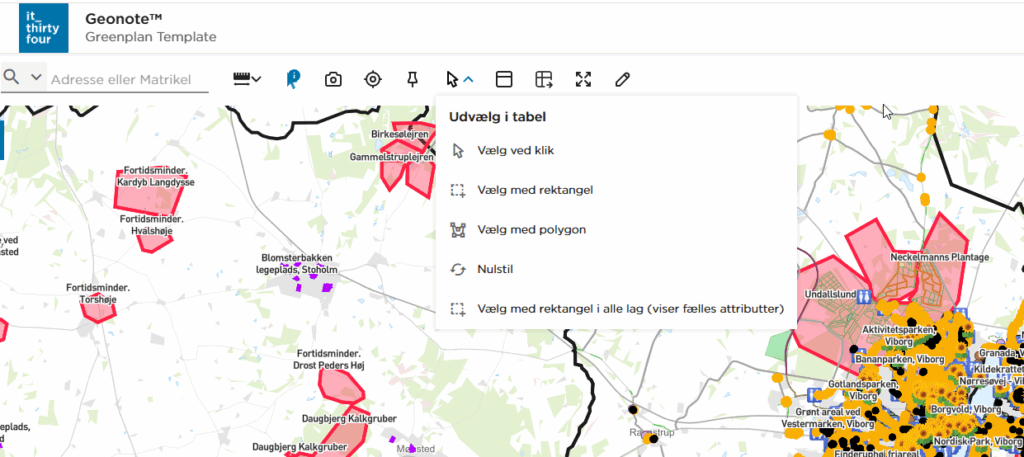
Mængdeopgørelse
Når dette værktøj aktiveres, åbner en dialog, hvor man enten kan vælge om man vil lave en mængdeopgørelse ud fra en polygon man tegner, eller ved at vælge en polygon i kortet fx et arbejdsområde eller et distrikt.
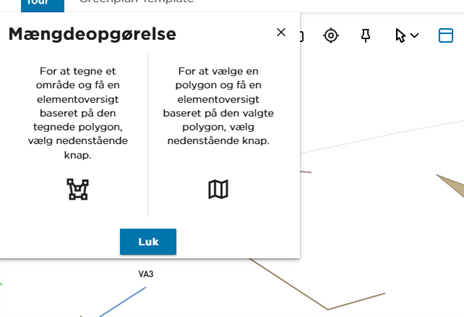
Når man har lave udvælgelsen åbner en dialog, hvor man kan vælge hvilke lag man vil lave optælling for.
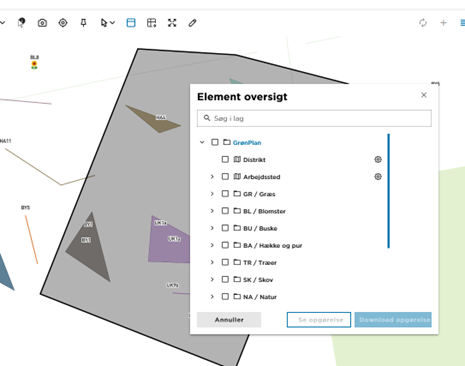
Man kan på tandhjulet ændre hvilke attributter der skal summeres over for hvert lag.
Man kan ved at trykke ”Se opgørelse” få vist opsummeringen, og ved at trykke ”Download opgørelse” hentes den som excel fil.
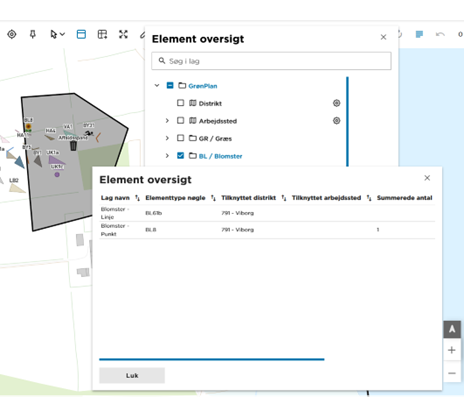
For punkter summeres antal, for linjer længder i meter og for flader summeres areal i kvadratmeter.
Eksporter data
Første gang eksportværktøjet åbnes kommer en dialog, der fortæller hvordan man bruger værktøjet.
Tegn en polygon på kortet ved at venstreklikke. Afslut polygonen med et dobbeltklik.
1. Vælg et format i dropdown-menuen.
2. Vælg de lag, der skal udtrækkes data fra.
3. Klik på for at angive, hvilke kolonner der skal med.
De valgte data hentes som en zip-mappe.
Man har mulighed for at eksportere til xlsx, csv, shp og gpkg format.
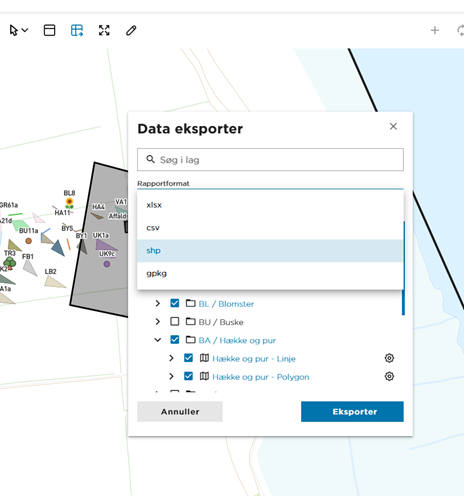
Zoom til data
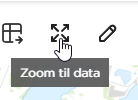
Zoomer til omfang af alt data der er udstillet i kortet. Hvis der er opsat i kortet. Hvis der er opsat et standard view (position og zoom niveau) er det dette der zoomes til.
Digitaliser
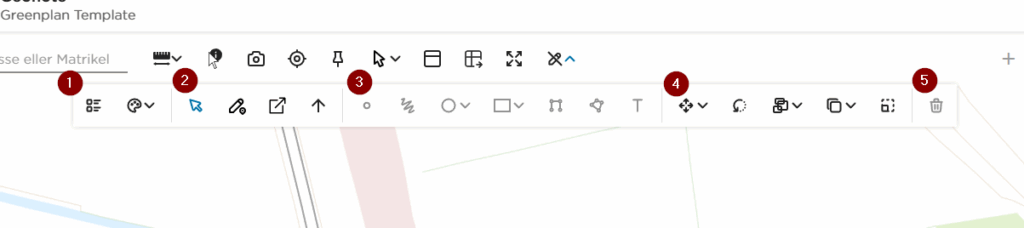
Når digitaliseringsværktøjet aktiveres åbnes der en ny toolbar med de forskellige digitaliserings funktioner. Disse funktioner er opdelt i 5 forskellige grupper.
- Mode: Her vælger man om man vil digitalisere med attributter, eller om man vil lave fri digitalisering med en farve. Efter man har valgt hvad man vil digitalisere bliver tegneværktøjerne i gruppe 3 aktiveret. Hvis man fx vælger at digitalisere en græsplæne, som er en flade, er det kun flade værktøjerne der aktiveres.
- Rediger: Her findes værktøjer til at redigere eksisterende.
- Vælge funktion: er standard værktøjet når man har digitaliseringsværktøjet åbent. Med det kan man enten klikke på et element, elle lave en udvælgelse ved at klikke de to hjørner af et rektangel. Når et element er valgt kan man rykke knudepunkter ved at trække i dem, tilføje nye ved at højreklikke hvor man ønsker de skal tilføjes, eller slette dem ved at udvælge dem ved først at venstre klikke på dem, hvormed de bliver markeret røde. Herefter kan de slettes ved at trykke ”Delete” på tastaturet.
Når et element er valgt kan man også bruge værktøjerne i gruppe (4) på det, eller slette det med ”Delete” eller skraldespanden i gruppe (5). - Rediger attributter: Med dette værktøj kan man klikke på et element, og så åbner dialogen til at redigere attributter.
- Kopier og forfrem med attributter: Med dette værktøj bliver der oprettet en kopi af det element man klikker på, og dialogen der spørger hvilket type element det skal være kommer frem. Når man har valgt elementtypen åbner dialogen hvor man kan udfylde attributter for det pågældende element.
- Forfrem med attributter: Dette værktøj ændre det element man klikker på. Det åbner dialogen hvor du kan vælge hvilken type element det skal laves om til, og efterfølgende åbnes dialogen hvor man kan udfylde attributter.
- Vælge funktion: er standard værktøjet når man har digitaliseringsværktøjet åbent. Med det kan man enten klikke på et element, elle lave en udvælgelse ved at klikke de to hjørner af et rektangel. Når et element er valgt kan man rykke knudepunkter ved at trække i dem, tilføje nye ved at højreklikke hvor man ønsker de skal tilføjes, eller slette dem ved at udvælge dem ved først at venstre klikke på dem, hvormed de bliver markeret røde. Herefter kan de slettes ved at trykke ”Delete” på tastaturet.
- Den tredje gruppe indeholder der forskellige tegnefunktioner
- Placer punkt
- Frihånds tegning ved at holde musen nede
- Placer en cirkel (kan laves måde som linje om som polygon)
- Placer rektangel (kan laves både som linje og polygon)
- Tegn linje (venstre klik for hvert knudepunkt, og afslut med højreklik)
- Tegn polygon (venstreklik for hvert knudepunkt of afslut med højreklik)
- Placer label (denne funktion er kun tilgængelig for fri digitaliserings mode)
- Den fjerde gruppe indeholder funktioner til at manipulere geometri. For alle disse værktøjer fortæller dialogen på skærmen hvad man skal gøre. Gruppen indeholder:
- Flyt (enten ved at udvælge et basepoint/knudepunkt, og flytte det, eller ved frihånd, hvor man holder venstre musseknap nede mens man flytter)
- Roter
- Skære funktioner
- Klip polygon med anden polygon
- Klip element (Bruges til at klippe hul i en polygon)
- Klip element med linje (Bruges til at dele et element med en linje)
- Trim linje (Bruges til at fjerne et linjestykke fra en linje)
- Sammensmelt polygoner (joiner 2 polygoner der overlapper)
- Udvid linje (Forlænger en linje i samme retning som det sidste linjestykke)
- Opret buffer omkring element (opretter en polygon som buffer omkring et eksisterende element)
- Opret buffer omkring ny linje (Ved at tegne en linje oprettes der er polygon som buffer omkring den)
- Kopi
- Basepoint kopier (opret en kopi af et element og placer det nye element på baggrund af et knudepunkt)
- Frihånd kopier (opret en kopi af et element of placer det nye element ved at trække det mens venstre musseknap holdes nede)
- Spejl ved brug af linje
- Spejl ved brug af anden figur
- Skaler valgte objekter
- Slet valgte elementer
Der kommer også en ekstra menu i bunden af kortet, hvor man har mulighed for at:
- Vælge hvilke lag man skal snappe til
- Låse vinkler
- Tænde og slukke for hjælpelinjer
- Tillade overlap (som udgangspunkt er overlap ikke tilladt i den grønne datamodel. Hvis 2 flader overlapper vil systemet sørger for at klippe dem til, medmindre man har tilladt overlap.
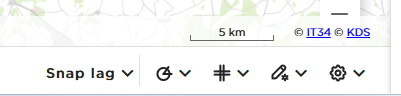
Tabel og opgave værktøjer
I højre top af kortet findes værktøjer til tabel og opgaver.

Her kan man:
- Opdaterer liste
- Oprette opgave
- Vælge hvilken tabel der skal åbnes (hvis man bruger kort udvælgelses værktøjerne, så åbnes den relevante tabel af sig selv)
- Gå til forrige tabel
- Vælge om der kun skal søges i synlige kolonner
- Vælge om der også skal søges i bemærkningsfeltet (dette gør søgning noget langsommere)
- Se hvor mange der er valgt i listen ud af totale antal
- Udføre handling på valgte opgaver
- zoome til valgte elementer i kortet
- administrere filtre på data i tabellerne
- administrere synlige kolonner